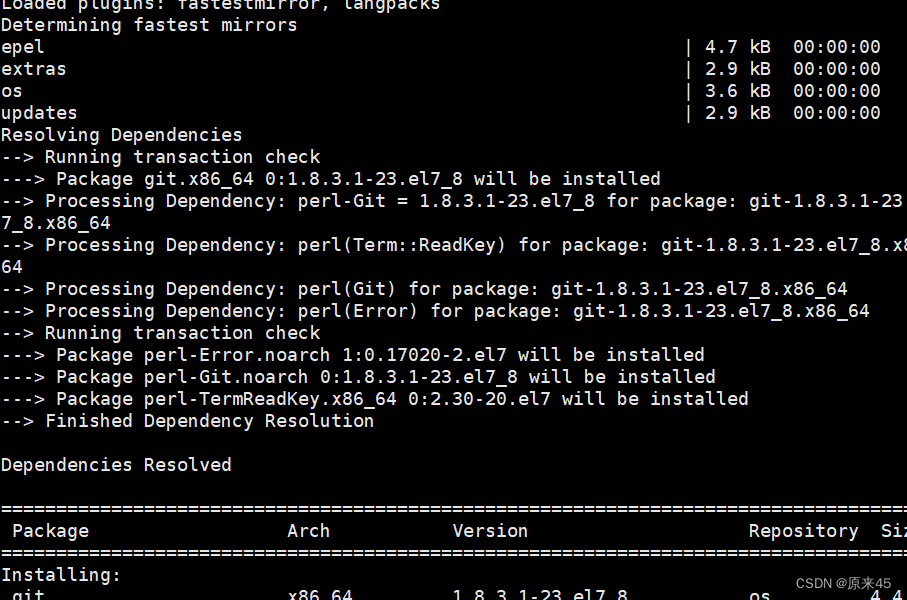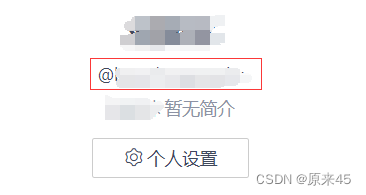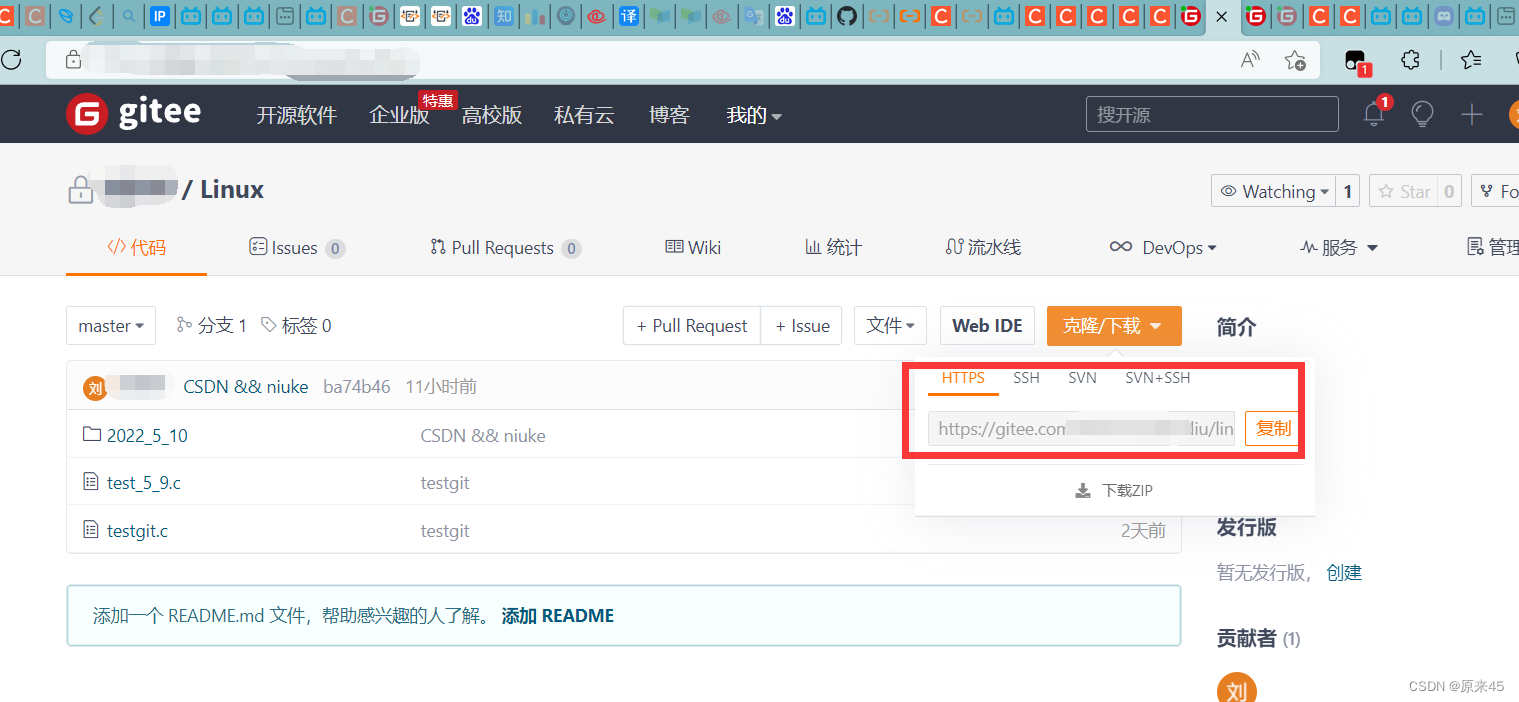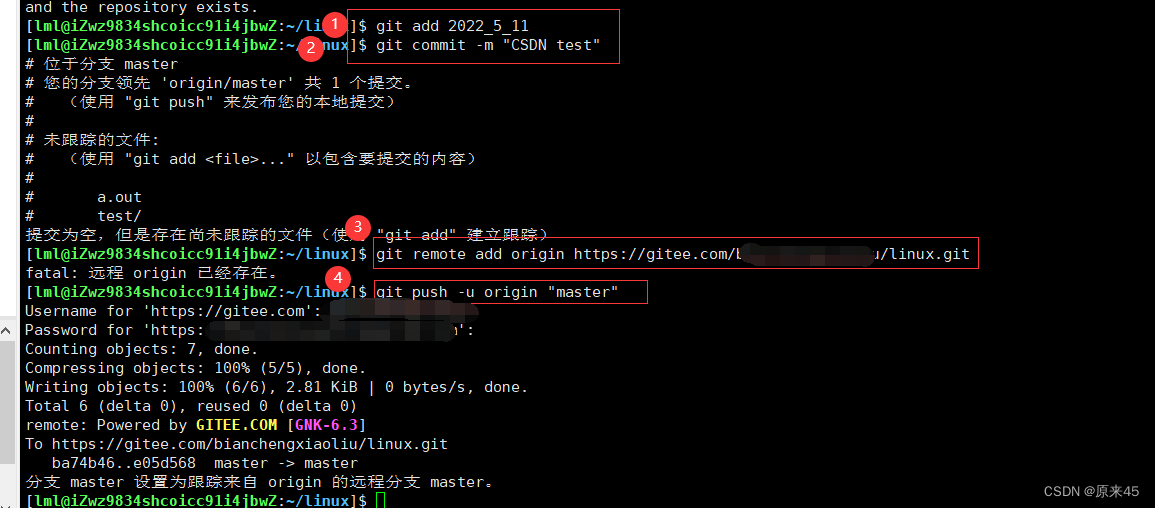Linux下的Git三板斧
目录
下载git
克隆和上传
克隆
上传
C语言总结在这
常见八大排序在这
作者和朋友建立的社区:非科班转码社区-CSDN社区云💖💛💙
期待hxd的支持哈🎉 🎉 🎉
最后是打鸡血环节:你只管努力,剩下的交给天意🚀 🚀 🚀
下载git
输入下面的指令查看git的版本,如果没有出现,那说明git没有被安装
git --versionCentOS使用下面的指令安装,必须使用root用户。其他LINUX系统需要把
yum改成apt-get
sudo yum install git注意下载完了是要你确定的,注意看提示
以下都是用户下完成,不是root
直接使用下面3个语句来设置某个Linux用户下的全局git邮箱和用户名
git config --global user.email "you@example.com"git config --global user.name "Your Name"git config --global push.default current用户名一般是这个
使用下面这个指令可以查看git配置文件的内容,每个不同的Linux用户中,配置文件互不影响
cat .gitconfig编辑
.gitconfig文件,在最后加上这两行:作用是在下一次执行git push操作的时候,保存用户名和密码[credential] helper = store使用
vim .gitconfig修改后的配置文件应该和我这个相同[user] email = 你的gitee邮箱 name = 用户名[push] default = current[credential] helper = store克隆和上传
克隆
使用
mkdir 文件夹名创建一个文件夹,cd进去后,执行clone工作,这时候需要使用的是HTTPS链接
git clone "远程仓库的https链接"
cd进入仓库目录,即可修改仓库中的文件修改完毕后,可用
git status查看当前状态上传
创建 git 仓库(第一次上传):
mkdir my-sqlcd my-sqlgit init touch README.mdgit add README.mdgit commit -m "first commit"git remote add origin https://gitee.com/你自己的用户名/你的.gitgit push -u origin "master"
注:这里填写密码的时候是不会显示内容的,直接盲打就可以了(容易打错...)
已有仓库(在传过一次之后,以后传的话就输入下面三行)
git add README.mdgit commit -m "first commit"git push -u origin "master"
最后的最后,创作不易,希望读者三连支持💖
赠人玫瑰,手有余香💖